Nuestro equipo de editores e investigadores capacitados han sido autores de este artículo y lo han validado por su precisión y amplitud.
wikiHow's Content Management Team revisa cuidadosamente el trabajo de nuestro personal editorial para asegurar que cada artículo cumpla con nuestros altos estándares de calidad.
Este artículo ha sido visto 42 515 veces.
Para poder iniciar sesión en YouTube, es necesario tener una cuenta de Google. Sin embargo, aquellos usuarios que ya tengan una cuenta de correo electrónico (o simplemente no quieran una cuenta de Gmail), pueden crear cuentas de Google usando direcciones válidas que no sean de Gmail. Para hacerlo solo hay que visitar la página de creación de cuentas de Google sin Gmail desde tu navegador web y completar un formulario (la aplicación móvil no ofrece la opción de crear una cuenta de Google sin Gmail, aunque si quieres puedes usar el navegador móvil). Ten en cuenta que también puedes navegar y mirar videos, además de utilizar otras funciones de YouTube, sin crear necesidad de crear una cuenta.
Pasos
Método 1
Método 1 de 2:Crear una cuenta de Google sin Gmail
-
1Ve al sitio https://accounts.google.com/SignUpWithoutGmail. Aparecerá un formulario para crear una nueva cuenta. Observa que el campo de correo electrónico no incluye la marca de agua "@gmail.com" que aparece en la página de creación de cuenta normal.
- También puedes hacer clic en el enlace "Prefiero utilizar mi dirección de correo electrónico actual", debajo del nombre de usuario en la página de creación de cuenta normal para ir a la página de creación de cuenta sin Gmail.
-
2Completa el formulario para crear una nueva cuenta. Debes proporcionar tu nombre y tu apellido, una dirección de correo (que no sea de Gmail), una contraseña, tu fecha de nacimiento y tu número de teléfono celular.
- El número de teléfono celular es necesario para poder recuperar tu contraseña en el caso de que la olvides y también por razones de seguridad.
-
3Haz clic en "Siguiente paso". Si llenaste el formulario correctamente, se abrirá la ventana "Privacidad y condiciones".
- Si la información ingresada en alguno de los campos del formulario es incorrecta, te avisarán y no podrás continuar hasta que la corrijas.
-
4Desplázate hacia abajo hasta el final de la página y haz clic en "Acepto". El botón "Acepto" estará deshabilitado hasta que hayas llegado al final de las condiciones. Después de hacer clic en este botón aparecerá una nueva página y te enviarán un correo electrónico de verificación.
-
5Haz clic en "Verificar ahora". Cuando presiones este botón se abrirá una ventana emergente para iniciar sesión con el servicio de correo electrónico que usaste para crear la cuenta.
- También puedes ir directamente a tu cuenta de correo electrónico y hacer clic en el correo electrónico de verificación que te enviaron.
-
6Inicia sesión con la dirección de correo que usaste para crear tu cuenta. Ingresa tu dirección de correo electrónico y tu contraseña y haz clic en "Siguiente". Tu cuenta de Google ahora estará verificada y lista para usar.
-
7Ve a https://www.youtube.com/.
-
8Inicia sesión con tu nueva cuenta de Google. Haz clic en "Iniciar sesión" en la esquina superior derecha e ingresa tu correo electrónico y contraseña.
- Si ya habías iniciado sesión en tu cuenta de verificación, no es necesario que vuelvas a hacer este proceso.
-
9Revisa los privilegios registrados en tu cuenta. Ahora que tienes una cuenta de YouTube, puedes aprovechar las funciones del sitio que antes no podías usar. Algunas de las cosas que ahora puedes hacer en YouTube son:
- subir videos
- suscribirte a canales
- publicar comentarios en videos
- crear listas de reproducción personalizadas
Método 2
Método 2 de 2:Usar YouTube sin una cuenta
-
1Explora y mira videos. Si quieres evitar crear una cuenta nueva, no olvides que puedes ver y explorar el contenido de YouTube usando la barra de búsqueda y la lista de videos recomendados.
- Tampoco es necesario tener una cuenta de Google para poder explorar y ver videos desde la aplicación móvil.
- La verificación de edad se realiza con la fecha de nacimiento de tu cuenta de Google. Por lo tanto, para ver videos restringidos para menores, sí es necesario tener una cuenta de Google.
-
2Mira transmisiones de videojuegos en vivo en https://gaming.youtube.com/. Puedes usar el servicio de juegos de YouTube para mirar transmisiones de videojuegos en vivo y noticias relacionadas con este tema.
- Para poder usar el chat y las suscripciones es necesario tener una cuenta.
-
3Comparte videos con tus amigos. Haz clic en el botón "Compartir", ubicado debajo de "Suscribirse" en la parte inferior del video y se abrirá un menú con varios enlaces a sitios de redes sociales, además de una URL acortada para que puedas compartirla fácilmente.
- En dispositivos móviles, toca el video mientras lo estés viendo y se abrirán algunas opciones. Toca el ícono de "Compartir" (la flecha curvada) en la esquina superior derecha para ver las opciones que hay para compartir ese video.
- Puedes hacer una referencia a un momento específico del video agregándole a la URL del video la etiqueta "#t" seguida de una marca de tiempo (por ejemplo, agregando "#t=1m50s" crearás un vínculo directo a 1 minuto 50 segundos en el video).[1]
-
4Mira videos por la televisión. Si vas a conectar tu computadora a través de un cable HDMI u otro tipo de cable, puedes usar la versión del sitio optimizada para la televisión. Si tienes un Chromecast, puedes transmitir videos desde tu dispositivo móvil tocando el ícono "Cast" (la pantalla con ondas de transmisión) en la esquina superior derecha del video.
Consejos
- Si quieres aprovechar los beneficios de tener una cuenta, pero no quieres vincularla a un correo que usas habitualmente, también puedes crear una cuenta de Google con una cuenta de correo desechable.




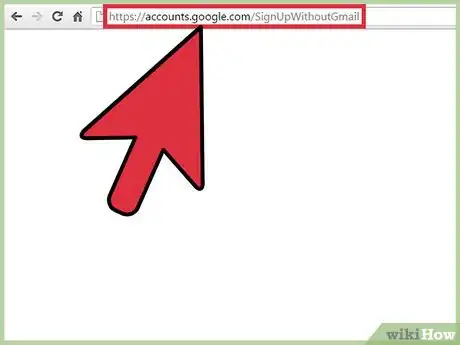
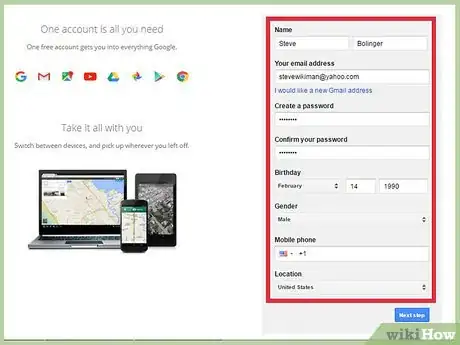
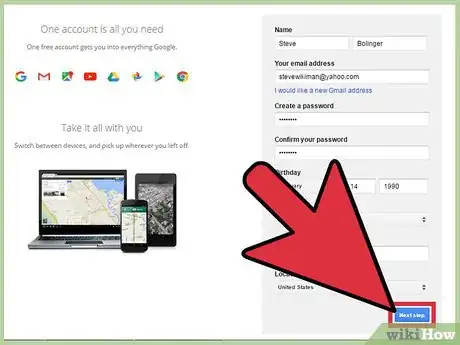

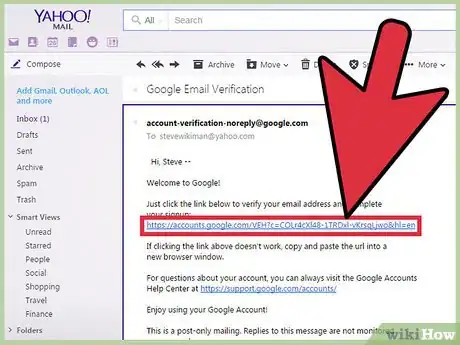
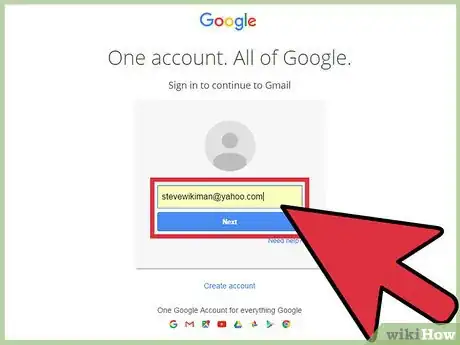
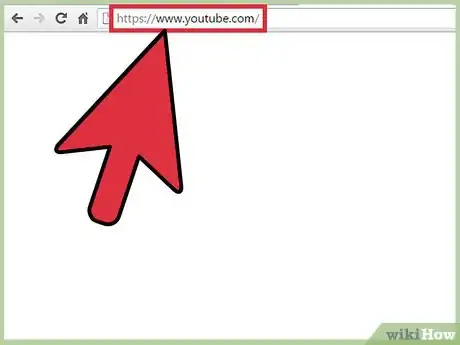
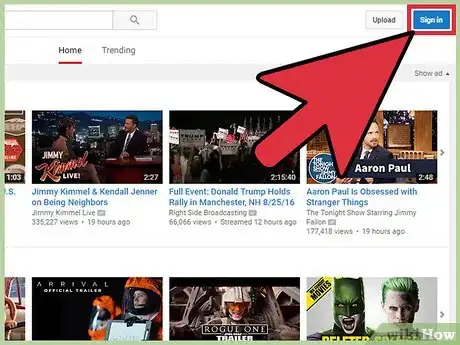
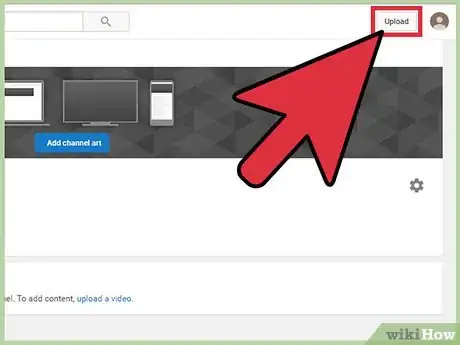
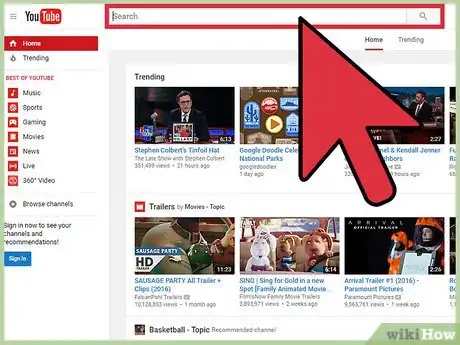
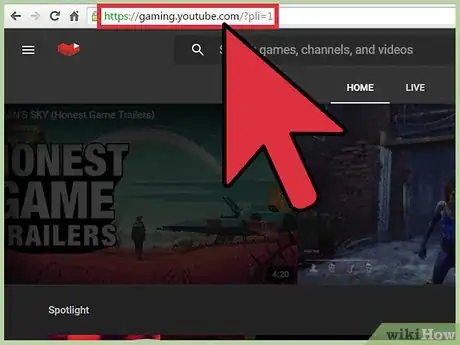
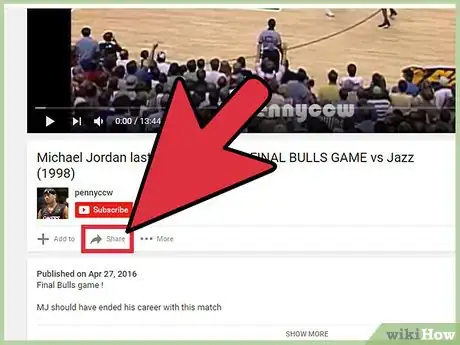
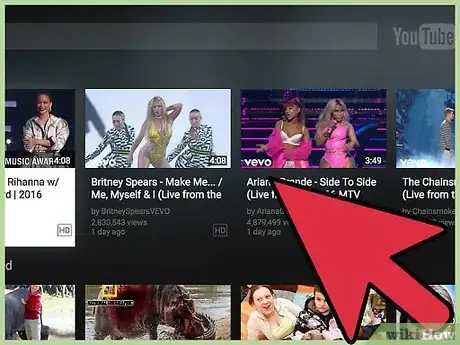
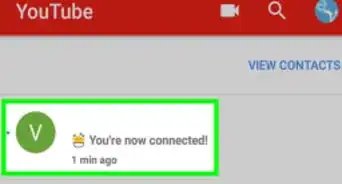
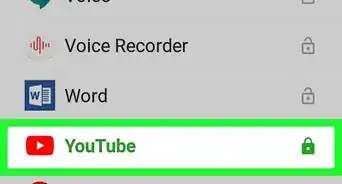
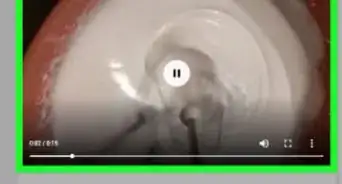
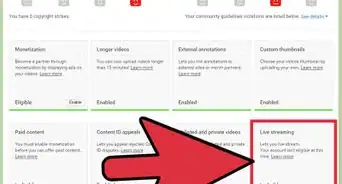
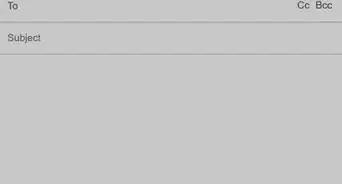
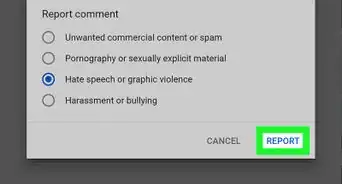
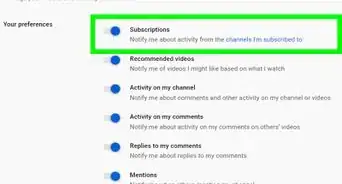
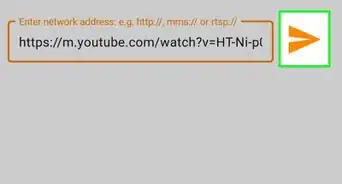
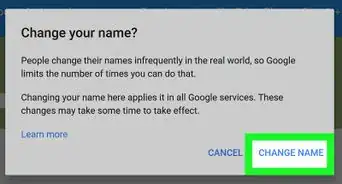
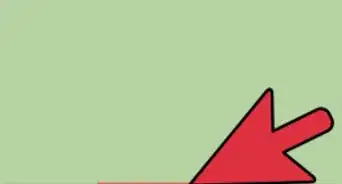
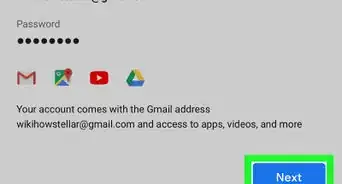
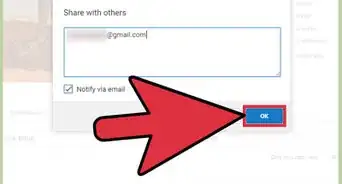
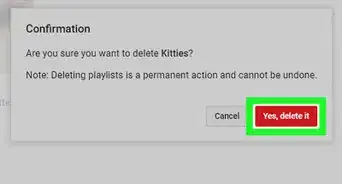
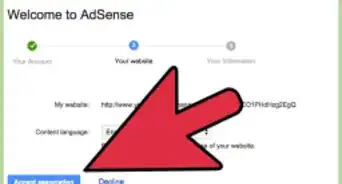
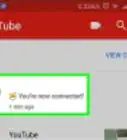
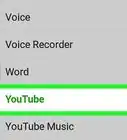
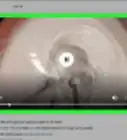
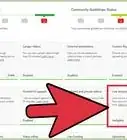

wikiHow's Content Management Team revisa cuidadosamente el trabajo de nuestro personal editorial para asegurar que cada artículo cumpla con nuestros altos estándares de calidad. Este artículo ha sido visto 42 515 veces.